Để giúp quý khách có thể tối ưu hóa được dung lượng trên máy tính cũng như loại bỏ những dữ liệu không cần thiết, thì Limosa sau đây sẽ hưỡng cho bạn cách xóa game trên máy tính win 10 một cách nhanh gọn và chính xác. Đảm bảo sẽ có hiệu quả và không làm mất quá nhiều thời gian của bạn.
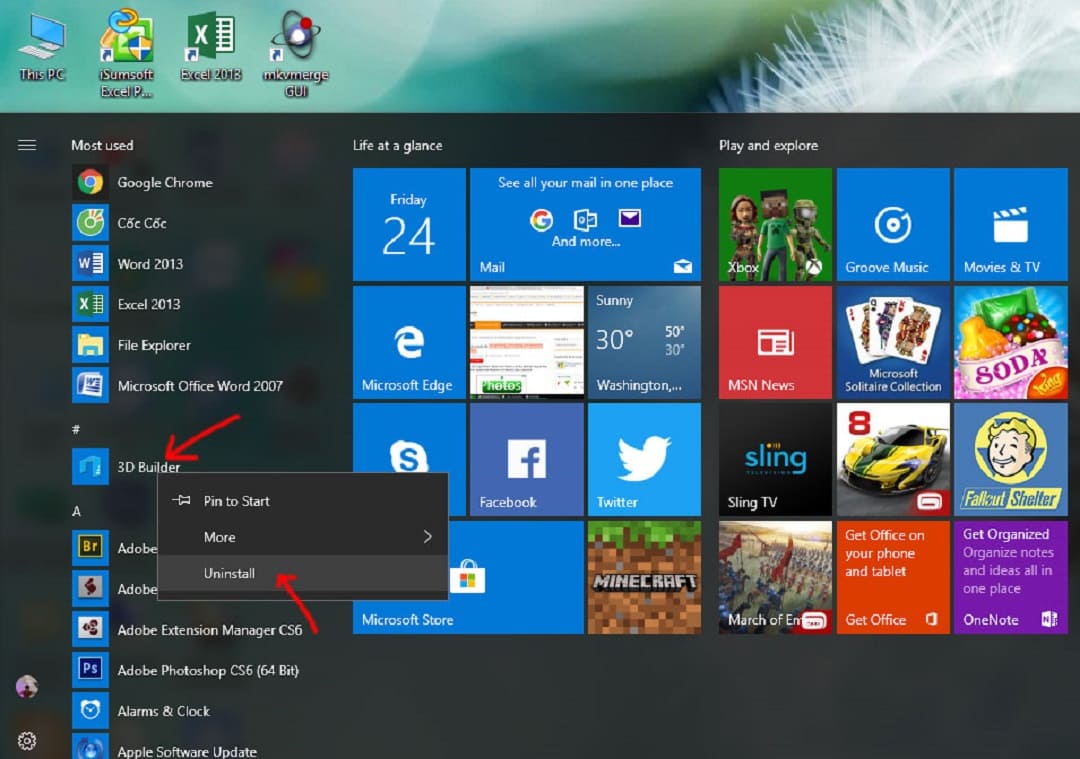
MỤC LỤC
1. Gỡ các ứng dụng game trên win 10 bằng thanh Menu Start.
Với cách gỡ ứng dụng nhanh gọn trên Windows 10 và trực tiếp bằng thanh Menu Start trên máy tính, và các bước sẽ được thực hiện như sau:
– Bước 1: Bạn hãy tiến hành mở mục Start trên máy tính Windows 10 rồi nhấn chọn vào All apps để có thể tìm kiếm những ứng dụng hoặc phần mềm game mà bạn muốn gỡ bỏ cài đặt.
– Bước 2: Sau đó bạn nhấn chuột phải để chọn ứng dụng/phần mềm đó và nhấn mục Uninstall để gỡ bỏ cài đặt.
Lưu ý: Trong trường hợp người dùng không nhìn thấy được mục Gỡ cài đặt trong menu thả xuống, thì có thể đây là ứng dụng mặc định trong Windows 10 và bạn sẽ không thể gỡ bỏ nó bằng cách xóa game trên máy tính win 10.
Có thể thông qua Menu Settings, bạ cũng sẽ thao tác được cách gỡ ứng dụng trên máy tính cực kỳ hiệu quả. Thao tác này sẽ được thực hiện như sau:
– Bước 1: Bạn cần phải mở mục Start Menu rồi sau đó hãy nhấn chọn mục Setting.
– Bước 2: Bạn hãy ấn chọn các ứng dụng game không cần đến và muốn gỡ bỏ trong mục Apps tại phần Settings cài đặt trên hệ thống.
– Bước 3: Tiếp theo bạn cần nhấn chọn tiếp vào mục App & features để xem tất cả các danh sách ứng dụng trên máy tính Windows 10.
– Bước 4: Sau đó, hãy tiến hành nhập tên của ứng dụng mà bạn cần xóa hoặc có thể lướt tìm kiếm từng ứng dụng cụ thể nếu muốn.
– Bước 5: Cuối cùng là bạn hãy nhấn chọn ứng dụng game cần gỡ bỏ và nhấn chọn ngay vào Uninstall để gỡ bỏ cài đặt hoàn toàn ứng dụng đó.
3. Gỡ các ứng dụng game trên win 10 bằng cách sử dụng Control Panel.
Thêm một gợi ý khác về cách xóa game trên máy tính win 10 dành cho tất cả người dùng tham khảo nữa chính là bạn có thể sử dụng Control Panel để xóa, gỡ bỏ phần mềm game bất kỳ trên máy tính theo các bước như sau:
– Bước 1: Hãy chọn nhanh vào phần cửa sổ Control Panel trên màn hình desktop của máy tính. Đối với trường hợp desktop máy tính của bạn không được thiết lập sẵn thì hãy tìm kiếm từ khóa “Control Panel” vào thanh tìm kiếm Start rồi mới nhấn chọn Control Panel trên danh sách các kết quả tìm kiếm.
– Bước 2: Trong phần cửa sổ Control Panel, thì bạn hãy nhấn chọn vào View by, nhấn Category, rồi chọn Uninstall a Program trong phần Programs.
– Bước 3: Tại mục Uninstall or change a program, các bạn hãy chọn phần mềm hoặc ứng dụng game mà bạn muốn gỡ bỏ trên máy tính Win 10 rồi đúp chuột phải chọn Uninstall. Trong phần thông báo mới sẽ xuất hiện, bạn chỉ cần nhấn chọn OK để xác nhận phần mềm được gỡ bỏ trên máy tính Win 10.
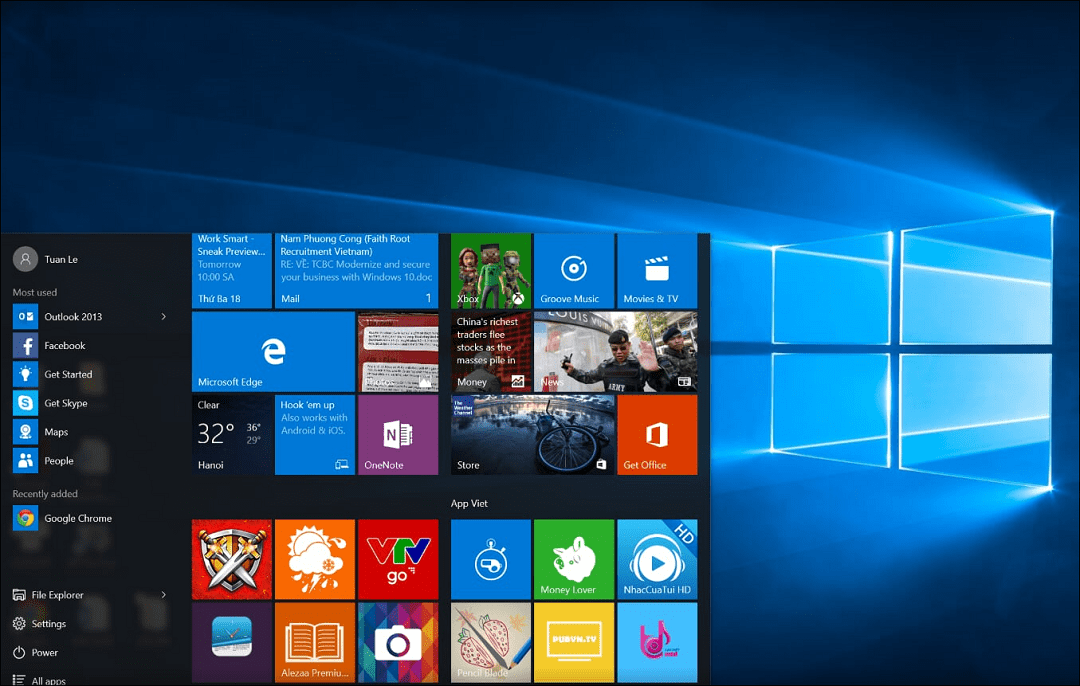
4. Gỡ các ứng dụng game trên win 10 bằng cách sử dụng phần mềm hỗ trợ Your Uninstaller.
Ngoài các công cụ hỗ trợ gỡ bỏ phần mềm trong Windows 10 có sẵn, bạn cũng có thể tham khảo thêm các cách xóa game trên máy tính win 10 bằng những phần mềm hỗ trợ gỡ bỏ ứng dụng khác trên máy tính.
Một trong những phần mềm tiện ích được sử dụng phổ biến hiện nay là phần mềm Your Uninstaller. Trình gỡ cài đặt của phần mềm này có thể giúp xóa bỏ các ứng dụng game trên máy tính Windows 10 một cách nhanh chóng.
Trước tiên, các bạn cần phải tải và cài đặt phần mềm Your Uninstaller từ trang website http://www.ursoftware.com/. Sau khi bạn đã hoàn tất việc cài đặt công cụ, thì hãy lần lượt thực hiện các thao tác sau.
– Bước 1: Tiến hành mở ứng dụng Your Uninstaller, tìm trong phần Installed Programs phía bên phải máy, và tiến hành chọn phần mềm game mà bạn muốn gỡ bỏ. Thông tin quan trọng về phần mềm sẽ được hiện ra trong phần Details ở góc bên trái, sau đó bạn chỉ cần chọn vào Uninstall để gỡ bỏ cài đặt.
– Bước 2: Trong giao diện gỡ cài đặt phần mềm, bạn hãy chọn vào chế độ gỡ bỏ phù hợp:
Built-in Mode: Đây là chế độ tích hợp;
Safe Mode: Đây là chế độ an toàn;
Normal Mode: Đây là chế độ bình thường;
Super Mode: Đây là chế độ nâng cao
Tiếp theo việc bạn cần làm là hãy nhấn Next để quá trình xóa phần mềm game được tiếp tục.
– Bước 3: Hãy đợi cho quá trình gỡ bỏ hoàn thành, sau đó màn hình sẽ xuất hiện phần Registry entries rồi bạn chỉ cần nhấn chọn Next và xóa registry của phần mềm.
– Bước 4: Khi nhận được thông báo Complete trên màn hình máy tính, thì bạn nhấn chọn Finish để hoàn thành các thao tác xóa.
Như vậy với bài viết trên, Limosa đã chia sẻ cho bạn rất chi tiết về 4 cách xóa game trên máy tính win 10 nhanh chóng và hiệu quả nhất. Qua đó người dùng có thể thao tác một cách chính xác và đúng nhất với các hướng dẫn trên. Hãy gọi đến cho Limosa với hotline 1900 2276 hoặc 0933 599 211 để được giúp đỡ nhé.
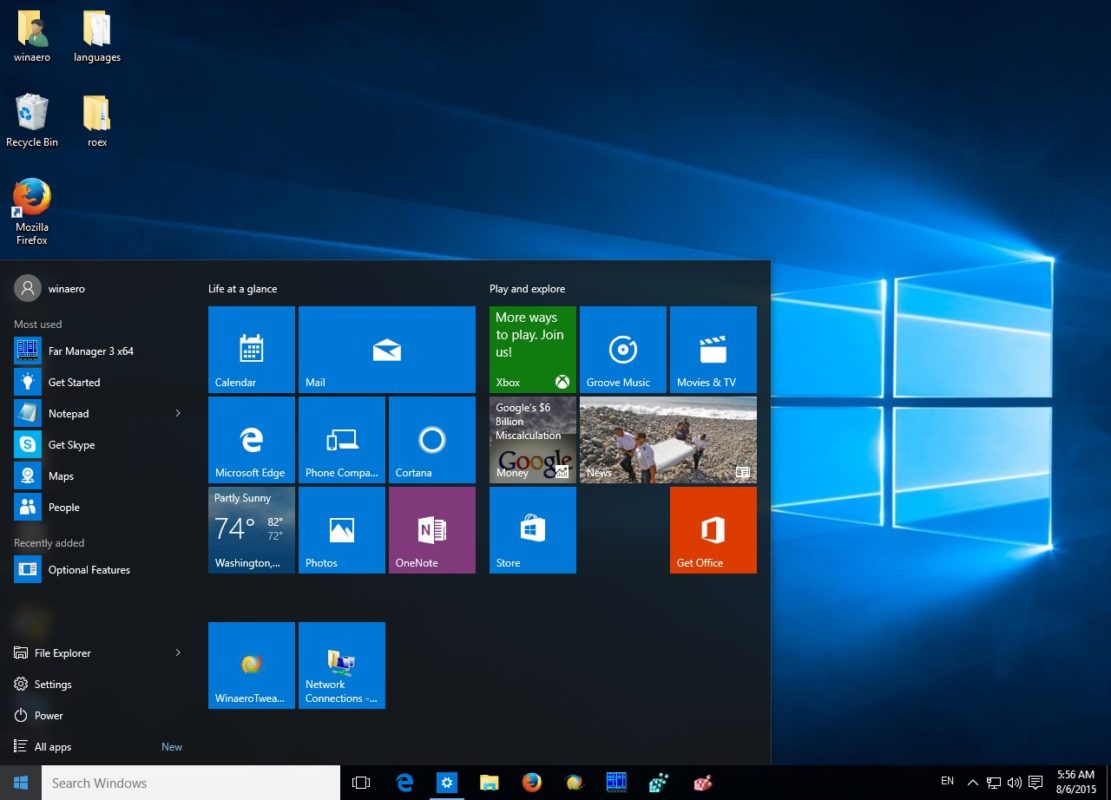
 Thời Gian Làm Việc: Thứ 2 - Chủ nhật : 8h - 20h
Thời Gian Làm Việc: Thứ 2 - Chủ nhật : 8h - 20h Hotline: 1900 2276
Hotline: 1900 2276




